AOMEI Partition Assistant SE è un programma software di partizionamento del disco gratuito con tutti gli strumenti di partizionamento di base che ti aspetteresti, insieme ad alcune funzioni avanzate che non troverai ovunque.
Oltre alla possibilità di copiare, estendere, ridimensionare, eliminare e formattare le partizioni, una caratteristica particolarmente interessante è la possibilità di creare un sistema operativo Windows PE avviabile che esegue AOMEI Partition Assistant SE prima dell'avvio di Windows.
Scarica AOMEI Partition Assistant SE
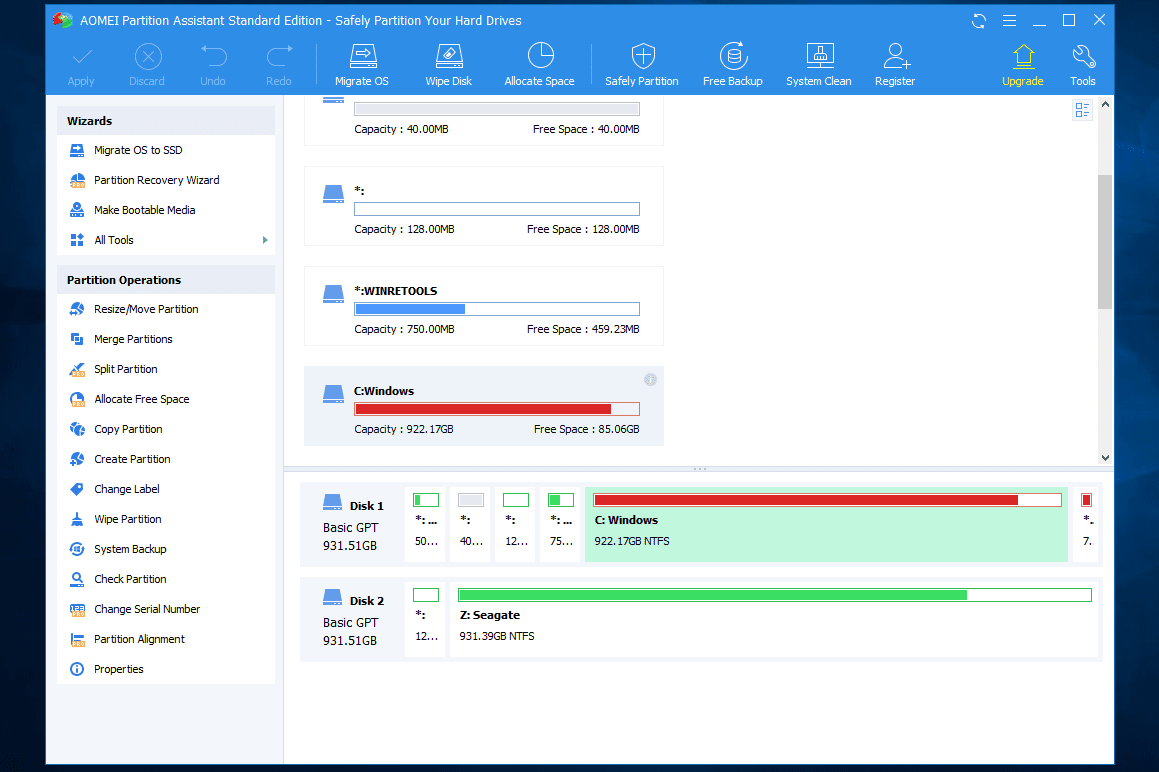
Questa recensione è di AOMEI Partition Assistant SE v8.10, che è stato rilasciato il 14 settembre 2020. Fateci sapere se c'è una versione più recente che dobbiamo esaminare.
Pro e contro di AOMEI Partition Assistant SE
C'è molto da apprezzare su Partition Assistant Standard Edition:
Professionisti:
- Interfaccia molto facile da usare e da capire
- Supporta le attività di partizionamento più comuni
- Utilizza procedure guidate dettagliate per il completamento rapido delle attività
- È in grado di funzionare prima dell'avvio di Windows
- In grado di mettere in coda molte modifiche e quindi applicarle contemporaneamente
- Include altri utili strumenti di guida
CONTRO:
- Impossibile convertire i dischi dinamici in dischi di base
- Impossibile convertire tra partizioni primarie e logiche
- Funzionalità aggiuntive sono incluse solo nella versione Pro
Ulteriori informazioni su AOMEI Partition Assistant SE
- Può essere utilizzato in Windows 10, Windows 8, Windows 7, Windows Vista e Windows XP
- Un disco di avvio di Windows PE o un dispositivo USB può essere creato con AOMEI Partition Assistant SE e quindi utilizzato per gestire le partizioni nel caso in cui non sia possibile avviare il sistema operativo o se si desidera evitare di dover riavviare dopo alcune modifiche
- Tutto ciò che fai in AOMEI Partition Assistant viene messo in coda e non verrà applicato ai dischi finché non selezioni Iscriviti, dopodiché tutte le operazioni verranno completate, una dopo l'altra nell'ordine in cui le hai scelte
- Può estendere la partizione di sistema senza dover riavviare il computer
- Il ridimensionamento di una partizione è molto semplice perché puoi inserire manualmente i valori per definire la dimensione della partizione o far scorrere un pulsante a sinistra oa destra per renderlo più piccolo o più grande
- Due partizioni adiacenti possono essere unite in una con facilità utilizzando la procedura guidata Unisci partizioni
- Una procedura guidata di copia consente di copiare tutto il contenuto da un disco rigido o da una partizione e inserirlo in un altro; Puoi scegliere di copiare solo i dati o di copiare l'intera unità / partizione, settore per settore, incluso lo spazio libero
- Puoi anche migrare il sistema operativo su un disco rigido diverso, che è la stessa cosa della funzione di copia ma richiede un riavvio
- Tutte le partizioni su un'unità possono essere rimosse rapidamente con un clic
- Le nuove partizioni possono avere uno dei seguenti file system configurati: NTFS, FAT / FAT32, exFAT, EXT2 / EXT3 o non formattati
- Un convertitore può modificare il file system da e verso NTFS e FAT32 senza cancellare i dati
- Include una procedura guidata di cancellazione dell'unità a stato solido (SSD) in modo da poter riportare l'unità SSD allo stato predefinito di fabbrica
- È possibile unire due partizioni come una sola senza perdere dati
- Le partizioni possono essere nascoste e divise in due
- L'MBR può essere ricostruito da zero
- Un'opzione consente a AOMEI Partition Assistant SE di spegnere il computer quando tutte le modifiche sono state completate
- La procedura guidata di ripristino delle partizioni può essere utilizzata per tentare di ripristinare le partizioni perse o cancellate
- Un test della superficie del disco può vedere se ci sono settori danneggiati sul disco
- Sei in grado di convertire i dischi tra MBR e GPT
- Supporta la modifica della lettera di unità e dell'etichetta del volume
- Partizioni e dischi rigidi possono essere cancellati per rimuovere tutti i dati
- Chkdsk può essere eseguito su qualsiasi partizione per tentare di riparare gli errori
Pensieri su AOMEI Partition Assistant Standard Edition
Abbiamo utilizzato diversi strumenti di partizionamento gratuiti e dobbiamo dire che ci piace molto AOMEI Partition Assistant SE. Non solo l'interfaccia è ben congegnata e facile da usare, ma ha anche tutte le funzionalità di base e avanzate che chiunque si aspetterebbe ... tutto gratuitamente.
Una caratteristica degna di nota di nuovo è la versione Windows PE di AOMEI Partition Assistant. Con esso, imposti facilmente le partizioni anche se non hai un sistema operativo installato. Il programma è uguale a quello che gira su Windows ma viene invece lanciato da un disco o da un dispositivo USB, come una chiavetta.
Puoi creare questo disco di Windows PE dalla procedura guidata "Crea supporto di avvio", che ti consente di masterizzare direttamente su un disco o su un dispositivo USB, nonché esportare il programma in un file ISO, che puoi quindi utilizzare in una macchina virtuale o masterizzare su un disco o masterizzarlo su un dispositivo USB.
Poiché esiste anche una versione professionale di AOMEI Partition Assistant, ci sono una manciata di funzionalità che non sono disponibili in questa Standard Edition. Anche così, ci sono strumenti ancora più utili in questa versione gratuita di quelli che abbiamo visto con altri programmi di partizionamento del disco gratuiti.
Scarica AOMEI Partition Assistant SE
